Quelle est la référence absolue dans Excel
Dans cet article, nous allons apprendre à créer et utiliser une référence absolue dans Excel.
En termes simples, Excel vous permet de figer la référence de cellule. Lorsque vous copiez et collez des formules dans Excel. Une référence de cellule dynamique se produit.
Ici, vous pouvez voir que la référence de cellule est créée. Utilisez la fonction glisser vers le bas pour copier des formules. Vous devez copier la formule de la cellule sous forme de texte à coller
Note: Slide down feature in excel use the formula in the first cell and paste it up to the cells until you stop sliding down.
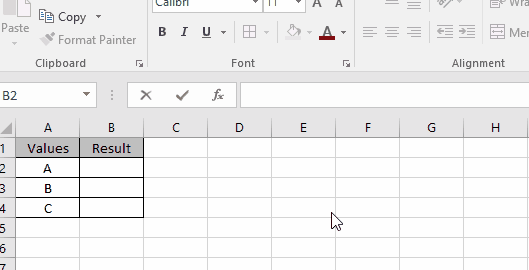
Comme vous pouvez le voir, la formule copie les valeurs correspondantes, pas la même valeur.
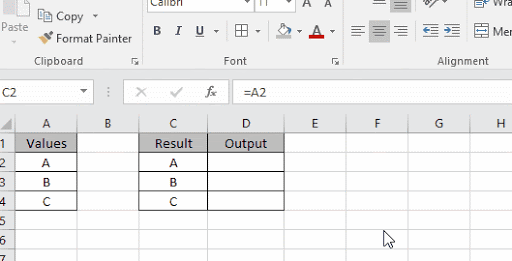
Ici, nous copions la formule et la collons dans la cellule adjacente, vous remarquerez que la référence de la cellule a changé.
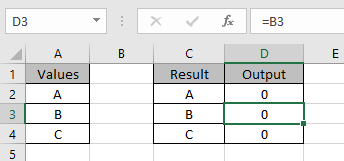
Comme vous pouvez le voir, les formules dans les cellules A1, A2 et A3 sont modifiées. Lorsque vous collez la formule dans des formules adjacentes.
Maintenant, nous utilisons une référence absolue en utilisant le signe dollar ($)
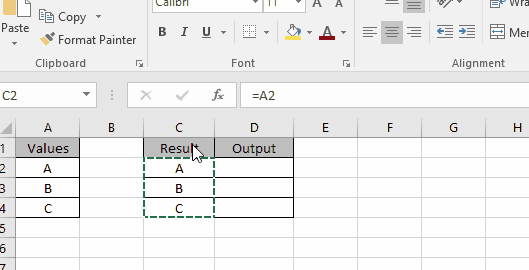
Vous savez ce que j’ai fait ici. Utilisez simplement le signe dollar devant le nom de la ligne si vous devez figer la colonne ou utilisez le signe dollar devant le nom de la colonne pour figer la ligne ou utilisez le signe dollar devant les deux pour figer la référence de cellule.
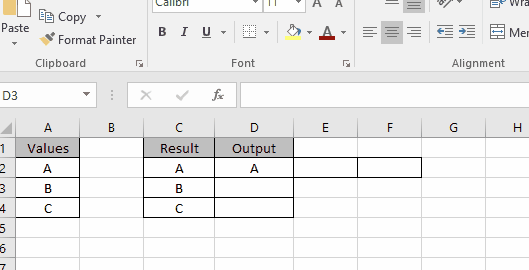
Apprenons cela en utilisant un exemple
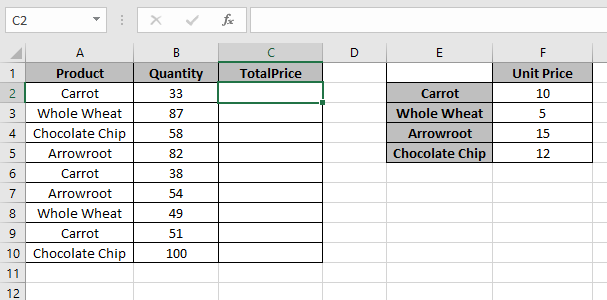
Ici, nous devons trouver le prix total pour tous les produits.
TotalPrice = Quantity * UnitPrice La référence de cellule pour la quantité doit être: $ B2 La référence de cellule pour UnitPrice doit être: $ F $ 2 (pour la carotte)
Utilisez la formule pour la carotte
=$B2*$F$2
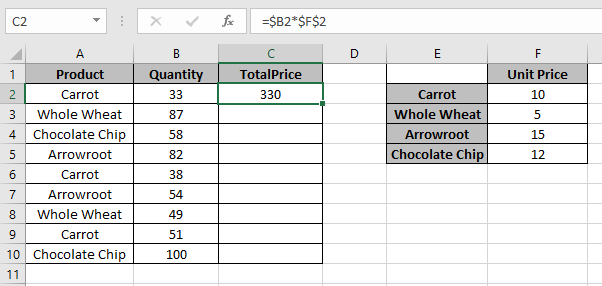
Utilisez la formule pour chaque produit car nous utilisons une référence de cellule absolue.
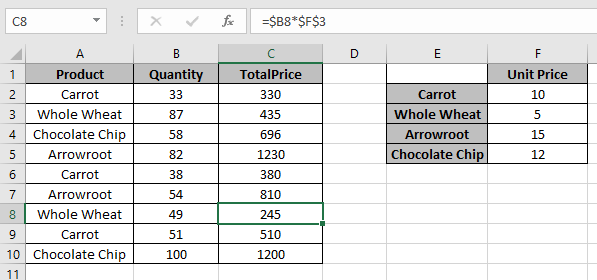
Comme vous pouvez le voir, une référence de cellule absolue peut aider à un calcul rapide.
J’espère que vous avez compris Comment créer et utiliser une référence de cellule absolue dans Excel 2016. Trouvez plus d’articles sur les références de cellule Excel ici. Veuillez partager votre requête ci-dessous dans la zone de commentaire. Nous vous assisterons.
Article connexe:
link: / excel-generals-relative-and-absolute-reference-in-excel [Relative and Absolute Reference in Excel] `link: / excel-generals-shortcut-to-toggle-between-absolute-and-relative- references-in-excel [Raccourci pour basculer entre les références absolues et relatives dans Excel] link: / lookup-formulas-dynamic-worksheet-reference [Dynamic Worksheet Reference in Excel] link: / excel-range-name-expansion -references-in-excel [Développement des références dans Excel] `
Articles populaires:
-
lien: / excel-formule-et-fonction-excel-sumif-function [Comment utiliser la fonction RECHERCHEV dans Excel]
===
-
lien: / excel-formule-et-fonction-excel-sumif-function [Comment utiliser la fonction COUNTIF dans Excel]
===
lien: / excel-formule-et-fonction-excel-sumif-function [Comment utiliser la fonction SUMIF dans Excel]